ゲームオブジェクトとは
概要
ゲームオブジェクトとはUnityで使用するキャラクターやステージ、 カメラにいたるまで、Unityで使用されているあらゆるオブジェクトのことです。 最初は「Hierarhy上に配置できるものは全てゲームオブジェクト」と 考えると分かりやすいかもしれません。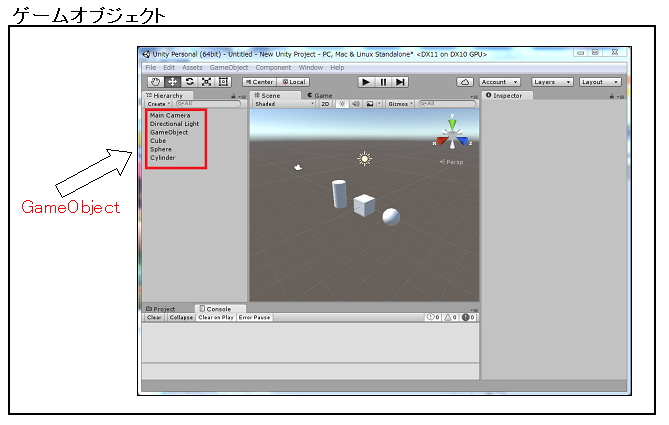
ゲームオブジェクトの本質
ゲームオブジェクトの本質はコンテナ(入れ物)です。 Unityではこのコンテナに色々なコンポーネント(部品)を追加することで 様々な機能や見た目のオブジェクトを作り出しています。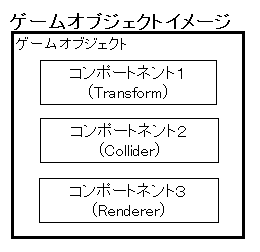
コンテナ(入れ物)の検証
以下はHierarchyで作成したCubeのInspectorです。このCubeの構成と同じものを空のゲームオブジェクトから作成します。
①.空のゲームオブジェクトを作成する
HierarchyでCreate Emptyを実行します。すると「GameObject」という名前のオブジェクトがHierarchy上に作成されます。
このゲームオブジェクトのInspectorにTransformしかないことを確認してください。
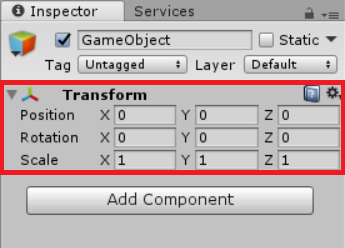
②.CubeのMeshFilterを追加する
Transformを確認したらAddComponentをクリックして 「Mesh」=>「MeshFilter」を選択します。追加されたMeshFilterの「①Mesh項目の〇」をクリックし、 表示されたリストの中から「②Cube」をします。
選択すると、MeshFilterのMesh項目にCubeが設定されます。
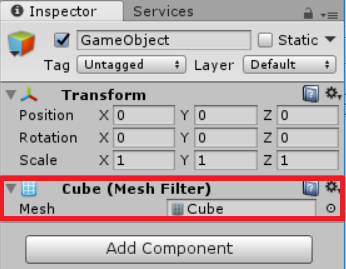
③.BoxColliderを追加する
次はAddComponentをクリックから「Physics」=>「BoxCollider」を選択します。InspectorにBoxColliderが追加されているので確認してください。
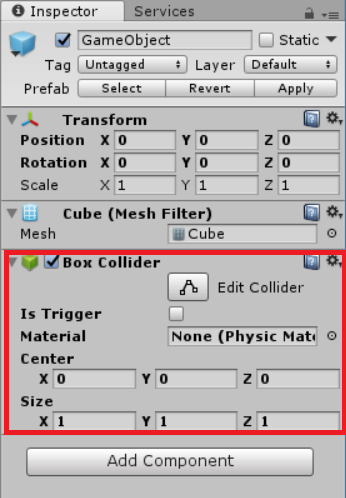
④.MeshRendererを追加する
最後にMeshRendererの追加と設定を行います。 まずはAddComponentから「Mesh」 => 「MeshRenderer」を選択して追加します。追加されたMeshRendererの「Materials」項目をクリックします。
新たに表示された項目の「①Element 0の右端の○」をクリックし、 表示されたリストから「②Default Material」を選択します。
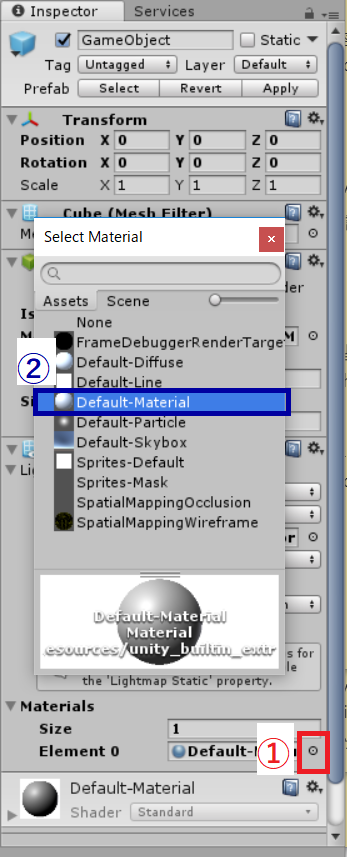
完成
上の検証でゲームオブジェクトという入れ物に様々なコンポーネントを追加した結果、 Hiearchy上で作成できる「Cube」と同じ構成のオブジェクトが作成できました。このようにゲームオブジェクトはどのコンポーネントを追加するかで 機能や見た目が変わるので、ゲームオブジェクト自体は ただのコンテナであると言えそうです。



